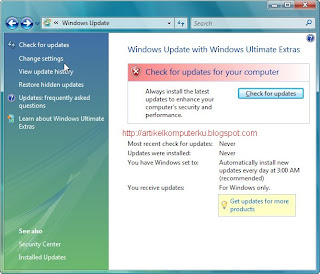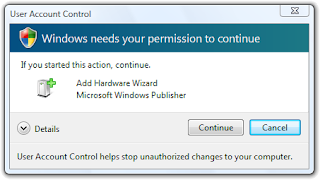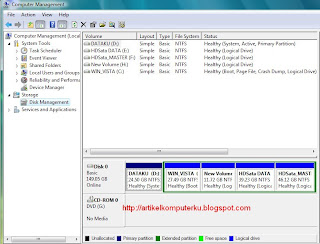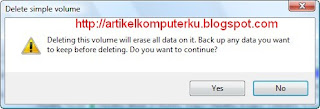merupakan produk Microsoft yang menawarkan beragam fitur tambahan yang tidak ditemukan pada Windows XP. Salah satu kelemahan Windows Vista adalah pemakaian resource yang boleh dikatakan lebih boros jika dibanding dengan Windows XP. Hingga saat ini microsoft mengeluarkan generasi terbaru pengganti Windows Vista adalah Windows 7.
Di bawah ini adalah beberapa panduan windows vista seputar tips, trik dan tutorial Windows Vista untuk pemula:
0. Cara mempercepat startup (meningkatkan performa) windows vista
1. Menonaktifkan error reporting windows vista
2. Cara menambah virtual memori di windows vista
3. Menonaktifkan dan mengatur startup aplikasi di windows vista
4. Menonaktifkan (disable) fax service di windows vista
5. Menonaktifkan (disable) internet printing client di windows vista
6. Menonaktifkan (disable) tablet PC
7. Menonaktifkan (disable) windows meeting space di windows vista
8. Menonaktifkan (menghilangkan) sidebar windows vista
9. Menonaktifkan (disable) windows aero di windows vista
10. Menghapus file prefetch di windows vista
11. Menghapus file temporer windows vista
12. Cara buat partisi hardisk di windows vista (bagian 01)
13. Cara membuat partisi hardisk di windows vista (bagian 02)
14. Memperbesar ukuran partisi hardisk di windows vista
15. Cara menghapus atau memperkecil partisi hardisk di windows vista
16. Menampilkan icon shortcut di di desktop (layar komputer)
17. Menghapus file temporer windows untuk meningkatkan performa windows vista
18. Cara menampilkan hidden file windows explorer di windows vista
19. Cara melihat spesifikasi hardware di windows vista
20. Cara menonaktifkan UAC (user account control) windows vista
21. Mengaktifkan local group policy di windows vista
22. Mempercepat tampilan start menu menggunakan menu show delay windows vista
23. Menonaktifkan windows automatic update di windows vista
24. Menonaktifkan screen saver saat memutar film di windows vista
25. Cara backup dan restore registry windows 7
26. Cara memasang gambar (logo) sendiri di system properties windows vista
27. TweakUI untuk mengatur settingan Windows Vista dan Windows 7
28. Cara menghilangkan tanda panah shorcut icon di windows vista
29. Cara menonaktifkan login(logon) password screen windows vista